
که تاسو د وینډوز کاروونکي یاست، مهرباني وکړئ په بکس کې مناسب کیپونه ومومئ، بیا لاندې لارښوونې تعقیب کړئ
لاندې کیپونه ومومئ او ځای په ځای کړئ.

د چټک پیل لارښود
د 2.4GHz ریسیور سره وصل کړئ
د 2.4GHz ریسیور د آلې USB پورټ سره وصل کړئ.

2.4GHz حالت ته توګل بدل کړئ

2.4G = 2.4GHz

یادونه: د غوره بې سیم تجربې لپاره ، موږ وړاندیز کوو چې د ریسیور لپاره د تمدید اډاپټر وکاروئ او د 2.4GHz ریسیور ستاسو په میز کې ستاسو کیبورډ ته نږدې د ټیټ ځنډ او لږ سیګنال مداخلو لپاره ځای په ځای کړئ.
بلوتوث وصل کړئ

بلوتوټ ته توګل بدل کړئ
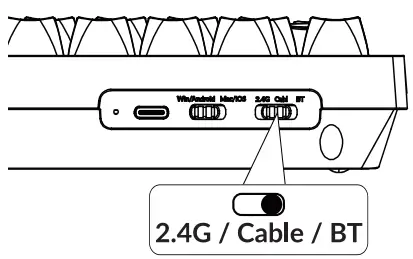
fn + 1 فشار ورکړئ (د 4 ثانیو لپاره) او د Keychron V6 Max په نوم وسیله سره جوړه کړئ.

کیبل سره وصل کړئ

سم سیسټم ته لاړشئ
مهرباني وکړئ ډاډ ترلاسه کړئ چې په پورتنۍ ښي کونج کې د سیسټم ټوګل ستاسو د کمپیوټر عملیاتي سیسټم ته ورته سیسټم ته سویچ شوی.

د VIA کلیدي ریمپینګ سافټویر
مهرباني وکړئ د کیلي بیا جوړولو لپاره د آنلاین VIA سافټویر کارولو لپاره usevia.app ته مراجعه وکړئ.
که VIA ستاسو کیبورډ ونه پیژني، مهرباني وکړئ د لارښوونې ترلاسه کولو لپاره زموږ ملاتړ ته ورشئ.
![]()
* آنلاین VIA سافټویر یوازې د کروم ، ایج او اوپیرا براوزرونو په وروستي نسخه کې چلولی شي.
*VIA یوازې هغه وخت کار کوي کله چې کیبورډ د تار په واسطه کمپیوټر سره وصل وي.
پرتونه
په کیبورډ کې د کلیدي ترتیباتو څلور پرتونه شتون لري. پرت O او پرت 1 د میک سیسټم لپاره دي. پرت 2 او پرت 3 د وینډوز سیسټم لپاره دي.

که ستاسو د سیسټم ټوګل ماک ته بدل شوی وي، نو د O پرت به فعال شي.

که ستاسو سیسټم ټوګل وینډوز ته واړول شي ، نو بیا به پرت 2 فعاله شي. په یاد ولرئ که تاسو دا په وینډوز حالت کې کاروئ، نو مهرباني وکړئ د پورتنۍ پرت (پرت 2) پر ځای 0 پرت ته بدلون ورکړئ.
دا یوه عامه غلطي ده چې خلک یې کوي.

شاته څراغ
د ر lightingا اغیزې بدلولو لپاره fn + Q فشار ورکړئ

fn + tab فشار ورکړئ ترڅو بیک لائټ فعال/بند کړئ

د شاتنۍ رڼا روښانتیا تنظیم کړئ
د بیک لائټ روښانتیا زیاتولو لپاره fn + W فشار ورکړئ

د بیک لائټ روښانتیا کمولو لپاره fn + S فشار ورکړئ

تضمین
کیبورډ خورا دودیز او اسانه دی چې بیا جوړ شي.
که د تضمین دورې په جریان کې د کیبورډ کومې برخې سره څه شی غلط شي، موږ به یوازې د کیبورډ نیمګړتیاوې بدلې کړو، نه د ټول کیبورډ.
![]()
د فابریکې ری سیٹ

ستونزه حل کول؟ نه پوهیږم چې د کیبورډ سره څه تیریږي؟
- زموږ څخه سم فرم ویئر او QMK اوزار بکس ډاونلوډ کړئ webسایټ
- د بریښنا کیبل خلاص کړئ او کیبورډ د کیبل حالت ته واړوئ.
- په PCB کې د ری سیٹ تڼۍ موندلو لپاره د سپیس بار کی کیپ لرې کړئ.
- لومړی د ری سیٹ کیلي ونیسئ، بیا د بریښنا کیبل په کیبورډ کې ولګوئ.
د 2 ثانیو وروسته د ریسیټ کیلي خوشې کړئ، او کیبورډ به اوس د DFU حالت ته ننوځي. - د QMK اوزار بکس سره فرم ویئر فلش کړئ.
- فابریکه د fn + J + Z په فشارولو سره کیبورډ ری سیٹ کړئ (د 4 ثانیو لپاره).
* ګام په ګام لارښود زموږ کې موندل کیدی شي webسایټ
![]() نه خوشحاله
نه خوشحاله
![]() support@keychron.com
support@keychron.com

اسناد / سرچینې
 |
Keychron V6 Max ګمرکي میخانیکي کیبورډ [pdf] د کارونکي لارښود V6 Max Custom Mechanical Keyboard, V6, Max Custom Mechanical Keyboard, Custom Mechanical Keyboard, Mechanical Keyboard, Keyboard |